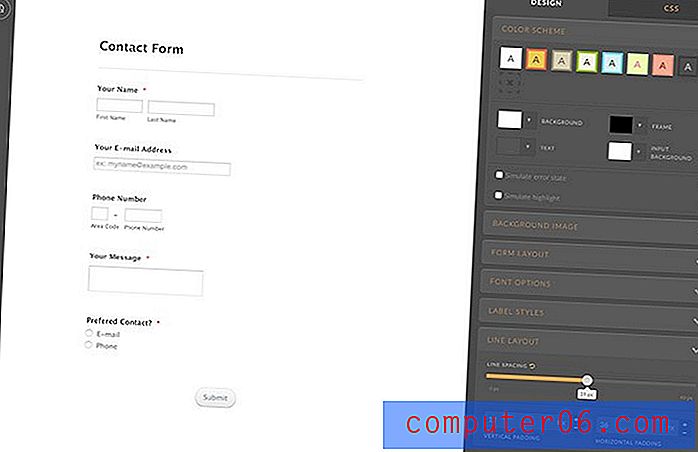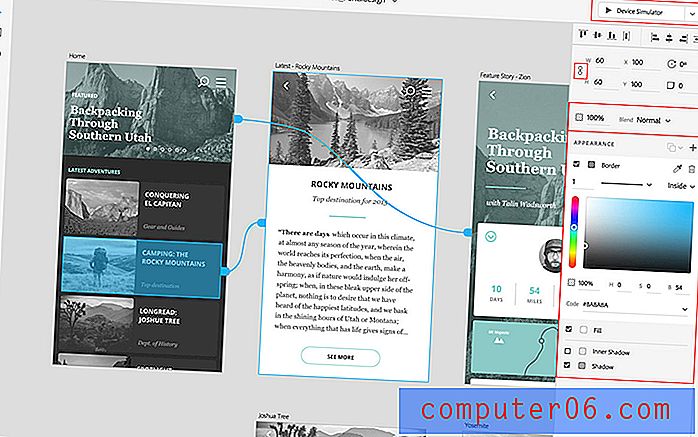Comment déplacer un dossier sur l'iPhone 6
L'organisation des applications sur votre iPhone peut devenir de plus en plus difficile à mesure que vous trouvez et installez de nouvelles applications. Au fil du temps, il est très probable que vous ayez plusieurs pages d'applications qui deviennent difficiles à naviguer. Une solution efficace pour gérer cet encombrement consiste à organiser vos applications dans des dossiers. Vous pouvez créer des dossiers en appuyant et en maintenant une icône jusqu'à ce qu'elle commence à trembler, puis en faisant glisser une icône au-dessus d'une autre.
Mais tous les dossiers que vous créez resteront dans la position de l'écran d'accueil où le dossier a été créé. Heureusement, cependant, vous pouvez déplacer des dossiers de la même manière que vous déplacez des applications individuelles. Donc, si, par exemple, vous placez un tas d'applications par défaut que vous ne pouvez pas supprimer dans un dossier pour les cacher, vous pouvez faire glisser ce dossier vers un écran d'accueil secondaire. Notre guide ci-dessous vous montrera quelques options différentes pour organiser vos dossiers.
Déplacer des dossiers sur l'iPhone
Les étapes de cet article ont été effectuées sur un iPhone 6 Plus, dans iOS 8. Cependant, ces mêmes étapes fonctionneront pour d'autres modèles d'iPhone, ainsi que pour la plupart des autres versions d'iOS.
Vous vous demandez quelle version d'iOS est installée sur votre iPhone? Cet article vous montrera comment le découvrir.
Notez que nous vous présenterons deux options différentes pour déplacer votre dossier d'application. La première option sera de le déplacer vers un emplacement différent sur le même écran, et la deuxième option sera de déplacer le dossier vers un écran différent.
Étape 1: recherchez le dossier que vous souhaitez déplacer.

Étape 2: Appuyez et maintenez l'icône du dossier jusqu'à ce que toutes les icônes de votre écran commencent à trembler.
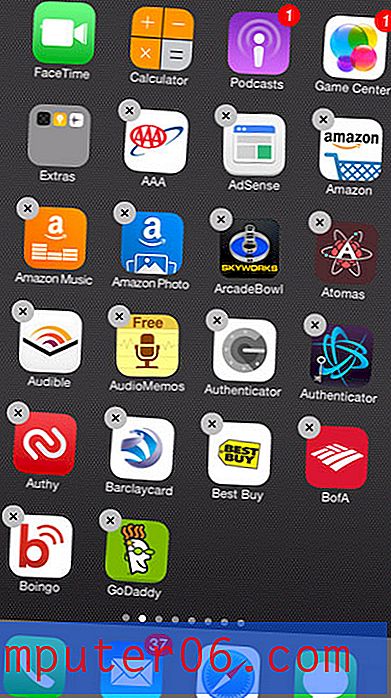
Étape 3: Appuyez et maintenez l'icône du dossier, puis faites-la glisser vers l'emplacement souhaité.
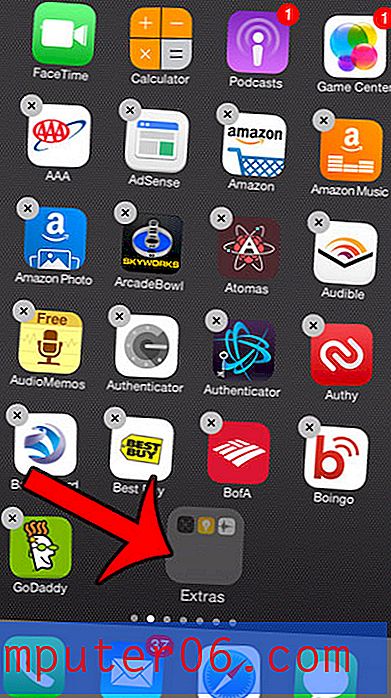
Si vous souhaitez faire glisser le dossier vers un autre écran, faites glisser l'icône vers le bord de l'écran jusqu'à ce que l'iPhone passe à l'écran suivant.
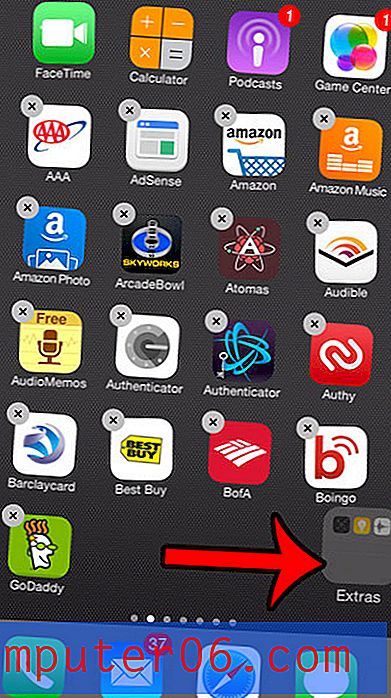
Une fois le dossier à l'emplacement souhaité, appuyez sur le bouton Accueil sous votre écran pour que les applications cessent de trembler.
Constatez-vous que vous avez oublié les dossiers sur votre appareil et, par conséquent, les applications qui y sont contenues? Ce guide vous montrera comment supprimer un dossier en supprimant toutes les applications de l'intérieur.